
ต้องการให้ประหยัดกระดาษ? คุณสามารถพิมพ์ทั้งสองด้านของกระดาษสำหรับงานพิมพ์ของแต่ละบุคคลเช่นเดียวกับทุกงานพิมพ์อนาคต เราจะแสดงวิธีการกำหนดค่าทั้งสองตัวเลือกเหล่านี้บน Windows 11 เครื่องคอมพิวเตอร์ของคุณ
ขึ้นอยู่กับชนิดของเครื่องพิมพ์ของคุณคุณจะใช้ทั้งการพิมพ์สองด้านด้วยตนเองหรือการพิมพ์สองหน้าอัตโนมัติ หากเครื่องพิมพ์ของคุณสนับสนุนการพิมพ์สองหน้าอัตโนมัติที่หน้าถัดไปสำหรับงานพิมพ์ของคุณจะถูกป้อนเข้าเครื่องพิมพ์ของคุณโดยอัตโนมัติ เครื่องพิมพ์เพล็กซ์ด้วยตนเองคุณจะต้องเพิ่มด้วยตนเองหน้าไปยังเครื่องพิมพ์ของคุณเพื่อ พิมพ์ทั้งสองด้านของกระดาษ . ในคู่มือนี้เราจะใช้เครื่องพิมพ์เพล็กซ์คู่มือ
ที่เกี่ยวข้อง: วิธีที่จะหยุดการพิมพ์สองด้านจากการถูกเริ่มต้นใน MacOS
วิธีการพิมพ์สองด้านสำหรับบุคคลงานบน Windows 11
หากต้องการพิมพ์ทั้งสองด้านของกระดาษสำหรับงานพิมพ์เดียวใช้วิธีการนี้
ก่อนเปิดเอกสารที่คุณต้องการพิมพ์ในแอปที่สนับสนุน ตัวอย่างเช่นถ้าคุณต้องการที่จะพิมพ์เอกสาร WordPad ให้เปิดเอกสารในแอปพลิเค WordPad
ใน WordPad (หรือโปรแกรมอื่น ๆ ที่คุณเปิดเอกสารของคุณ) ให้กด Ctrl + P เพื่อเปิดหน้าต่างการพิมพ์ ที่จะใช้เป็นตัวเลือกที่แถบเมนูเพื่อเปิดหน้าต่างนี้คลิกไฟล์ & gt; พิมพ์ในแอปมากที่สุด
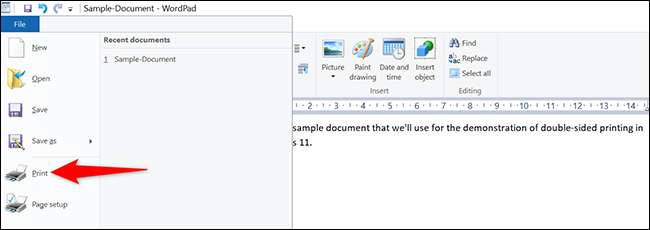
คุณจะเห็น“พิมพ์” หน้าต่างบนหน้าจอของคุณ นี่เลือกเครื่องพิมพ์ของคุณและจากนั้นคลิกที่ปุ่ม“การตั้งค่า”
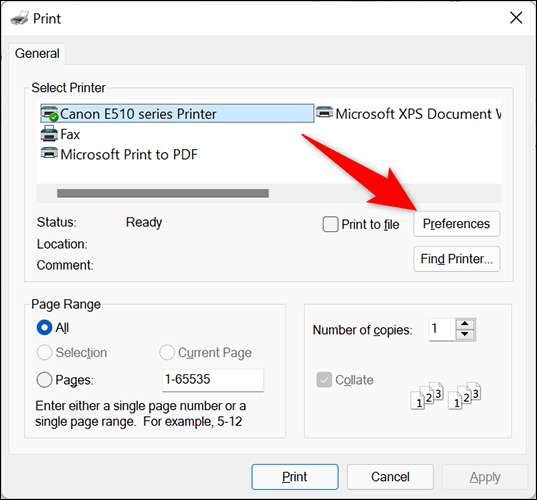
บนหน้าต่าง“การตั้งค่าการพิมพ์” ที่เปิดขึ้นให้เปิดใช้งาน“Duplex Printing (Manual) ตัวเลือก” จากนั้นที่ด้านล่างของหน้าต่างนี้ให้คลิกที่“OK.”
เคล็ดลับ: หากข้อเสนอเครื่องพิมพ์ของคุณ“Duplex Printing (อัตโนมัติ) ตัวเลือก” เลือกที่นี่ วิธีนี้คุณจะไม่ต้องด้วยตนเองแทรกหน้าเข้าไปในเครื่องพิมพ์ของคุณ
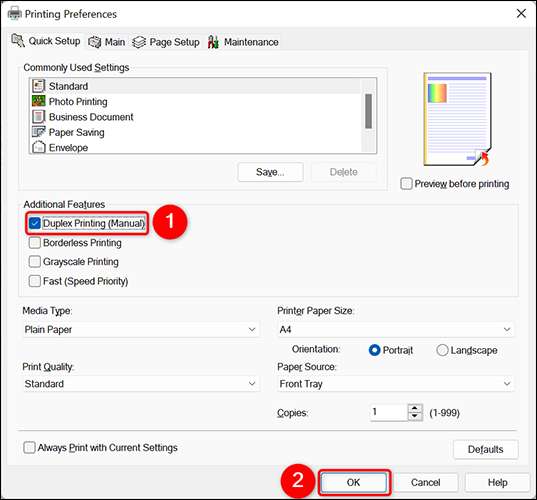
ตอนนี้คุณกลับไปที่“พิมพ์” หน้าต่าง ที่นี่คลิกที่“สมัคร” แล้วคลิก“พิมพ์” เพื่อพิมพ์เอกสารของคุณทั้งสองด้านของกระดาษ
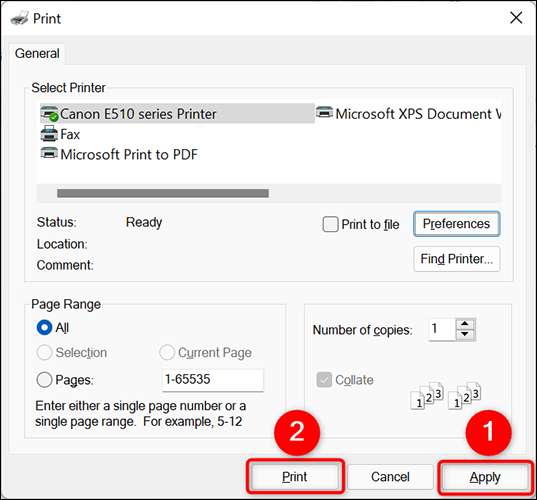
และนั่นเป็นวิธีที่คุณใช้ประโยชน์จากทั้งสองด้านของเอกสารของคุณในขณะพิมพ์เอกสาร!
หากคุณกำลังใช้เป็นปัญหา พิมพ์ใน Microsoft Word ให้แน่ใจว่าได้ลองของเรา เคล็ดลับสำหรับการแก้ไขปัญหาการพิมพ์ของคุณ .
ที่เกี่ยวข้อง: วิธีการแก้ไขปัญหาการพิมพ์ใน Microsoft Word
วิธีที่จะทำให้การพิมพ์สองด้านเริ่มต้นบน Windows 11
ที่จะทำให้มันเพื่อใช้ Windows 11 เครื่องคอมพิวเตอร์ของคุณมักจะพิมพ์ทั้งสองด้านของกระดาษที่คุณสามารถแก้ไขตัวเลือกในการตั้งค่า app บนเครื่องคอมพิวเตอร์ของคุณ
ต้องการทำเช่นนั้นเปิดแอปการตั้งค่าโดยใช้ Windows + แป้นพิมพ์ลัดฉัน ในการตั้งค่าจากแถบด้านซ้ายเลือก“บลูทู ธ & amp; อุปกรณ์. "
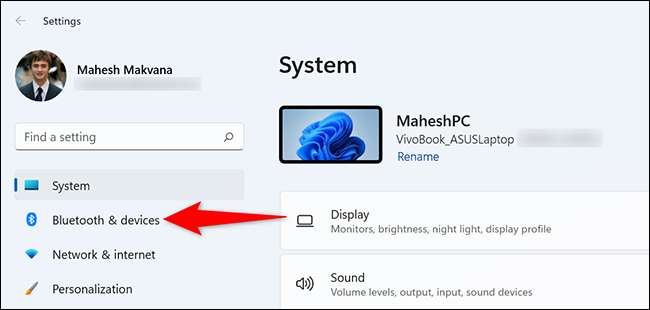
เมื่อ“บลูทู ธ & amp; อุปกรณ์” คลิก“Printers & amp; สแกนเนอร์.”
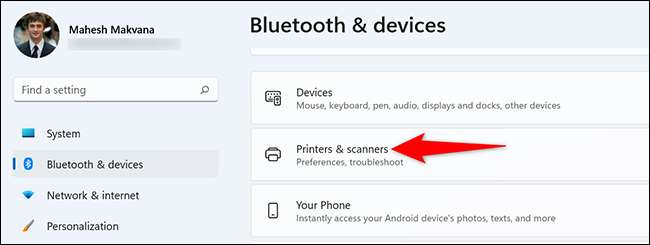
ที่“Printers & amp; สแกนเนอร์” หน้าเลือกเครื่องพิมพ์ของคุณ
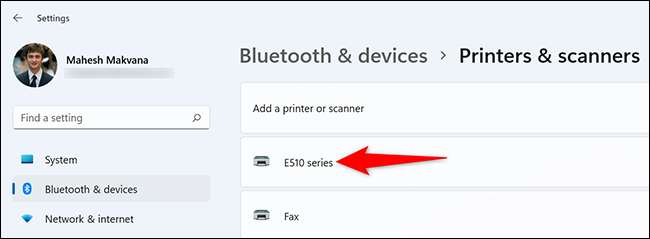
หน้าเครื่องพิมพ์ของคุณจะเปิด ที่ด้านบนของหน้านี้ให้คลิกที่“ตั้งค่าเครื่องพิมพ์แท็บ” จากนั้นเลือก“การตั้งค่าการพิมพ์.”
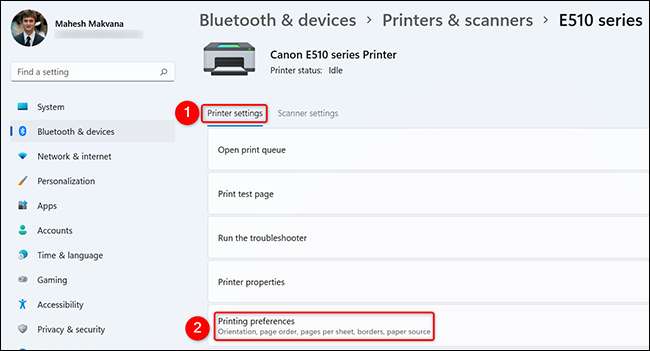
คุณจะเห็นหน้าต่างการตั้งค่าของเครื่องพิมพ์ ที่นี่เปิดใช้งาน“Duplex Printing (Manual) ตัวเลือก” จากนั้นที่ด้านล่างของหน้าต่างนี้ให้คลิกที่“สมัคร” แล้วคลิก“OK.”

และนั่นคือมัน การพิมพ์สองด้านคือตอนนี้ตัวเลือกการพิมพ์เริ่มต้นบน Windows 11 เครื่องคอมพิวเตอร์ของคุณ
มีหลายทางเลือกที่คุณสามารถ จัดการสำหรับเครื่องพิมพ์ของคุณ เพื่อที่จะทำงานตรงแบบที่คุณต้องการ ตรวจสอบคำแนะนำของเราในการที่จะเรียนรู้สิ่งเหล่านี้เป็นตัวเลือก
ที่เกี่ยวข้อง: วิธีจัดการเครื่องพิมพ์ใน Windows 10







